
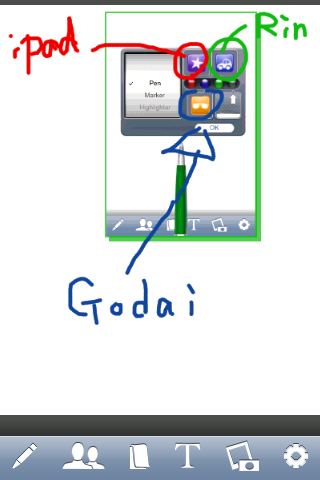
Bluetoothもしくは同じWi-Fi環境の接続を利用し、画面共有ができるアプリ【Share board】。
iPhoneもしくはiPadを持っている人と、ホワイトボードのような感覚で画面を共有する事ができます。
近くのデバイスを検出し、それぞれが同じパスワードを入力する事で共有ができる仕組みです。
画面上では、共有している人がそれぞれ文字を書いたり、テキスト入力したり、写真を挿入したりできます。
ディスカッションに使ってみたり、遊びで使うのもとても楽しいと思います!
動画も撮ってみたので是非ご覧下さい。
※このアプリはiPhone,iPad両方で使えます。
・動画
・同じパスワードを使用して近くのiPhoneやiPadと画面共有
近くにBluetoothもしくはWi-fiで接続できるデバイスがあれば、それを自動で検出します。(設定でBluetoothかWi-FiをONにしておく必要があります。)
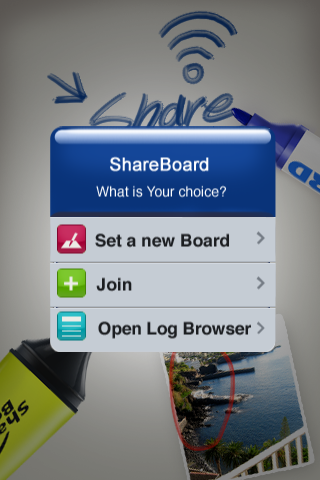
まず、誰か一人が「Set a new Board」で新規にボードを作成します。
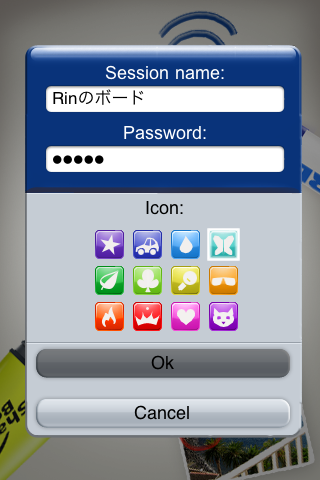
今回は、当サイトのライターRinに作成してもらいました。まずセッション名とパスワード、自分のアイコンを設定します。
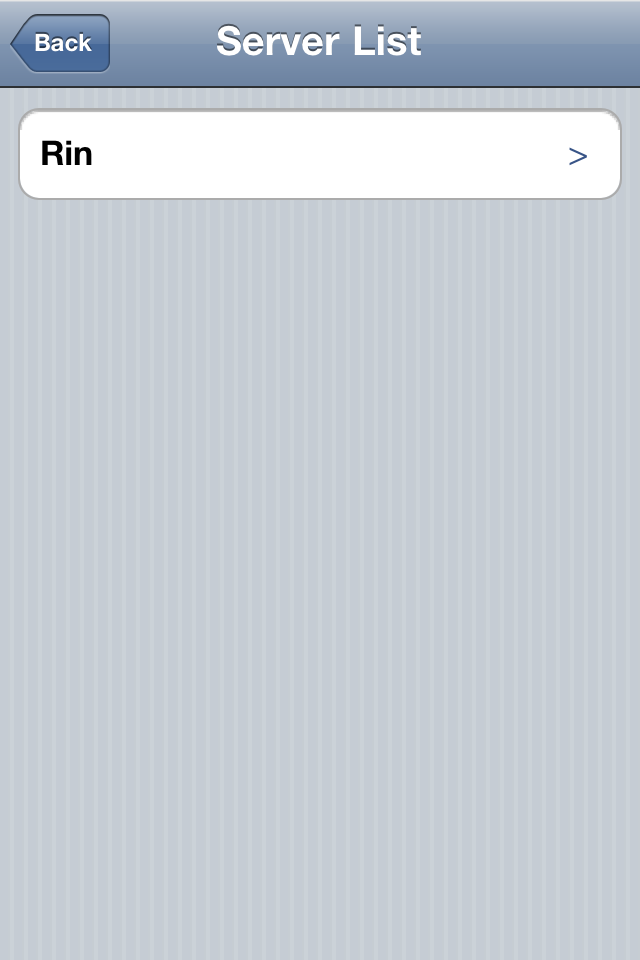
一人がセッションを作成したら、後は共有したい人がそのセッションに参加します。
参加したい人がメニューでJoinを選ぶと、近くのデバイスが自動で検出されるので選択します。
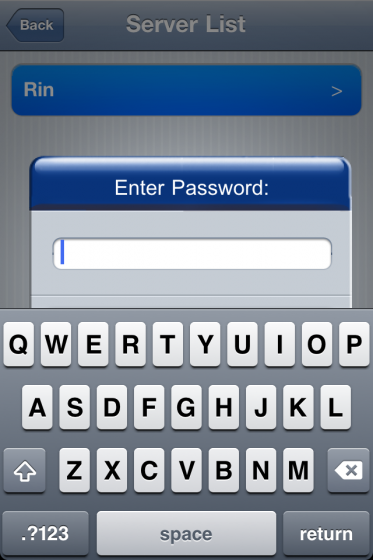
パスワードの入力画面が出るので、セッションを作成した人と同じパスワードを入力します。

接続に成功したら、自分のアイコンを設定して参加完了です!
(ちなみに今回、パスワードを入力しても上手く接続できない時があり、何度かやり直しました。)
最大5台まで同じセッションに参加できるようです。
・文字、テキスト、画像を画面上で共有できる
同じセッションに参加しているiPhone,iPadは全て画面を共有できます。一人が文字を書けば、参加している全ての人の画面に同じ文字が書かれます。

例えばこのように、僕がペンで「Godai」と名前を書くと、共有しているRinの画面にも同じ文字が現れます。
反対に、Rinがペンで文字を書くと、それが僕の画面にも書かれます。
画面左上を見れば、いま誰が何をしているかがリアルタイムでわかります。

下のアイコンでは、ペンやテキスト入力などを選択することが可能。
一番左のアイコンでペンが何種類か選べ、消しゴムにもできます。
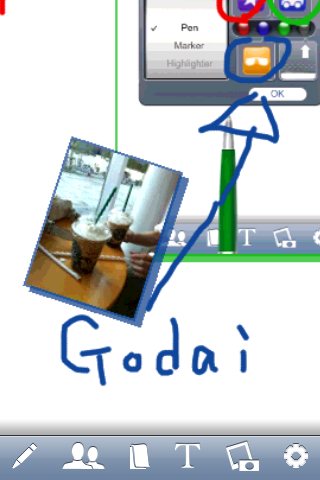
画像の共有も簡単です。
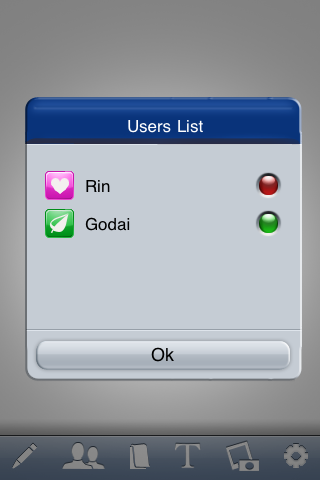
左から2番目のアイコンでは、参加者一覧が見れます。
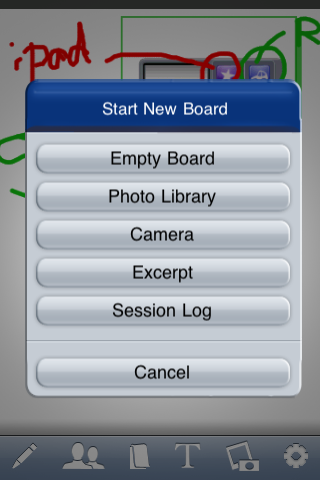
左から3番目のアイコンで「Empty Board」を選ぶと、全てを消去できます。
・セッションの履歴を閲覧・保存
スタート画面のメニューでOpen Log Browserを開くと、終了したセッションの履歴を見る事ができます。
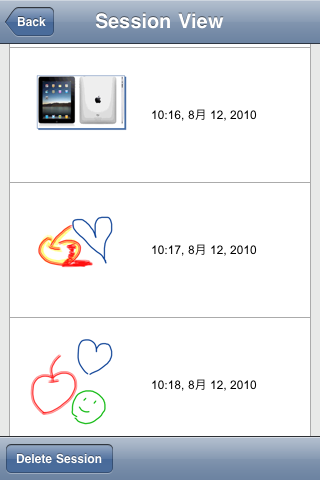
履歴を選択すると、カメラロールに保存できます。
iPhone/iPadを持っている友達や家族がいたら是非一緒に使ってみてください。
接続する時に時間がかかる事もありますが、リアルタイムで画面共有できるのはとても楽しいです。
価格:600円
販売:SID Sp. z o.o.
※アプリの内容・価格等の情報は掲載時点のものです。変更される場合もありますので、最新の情報は必ずAppStoreでご確認下さい。
こちらはFacebookと連動するものでは無いので、記事が良かったら気軽にGoodを押してください。
もれなく運営者のモチベーションがUPします。